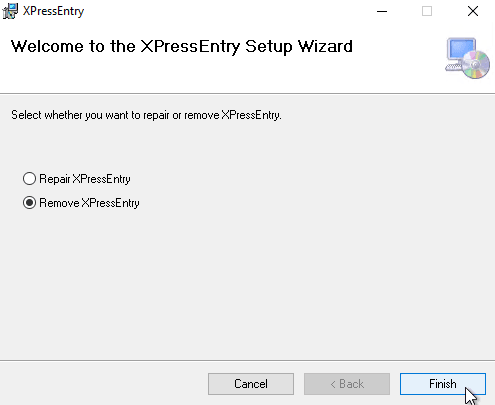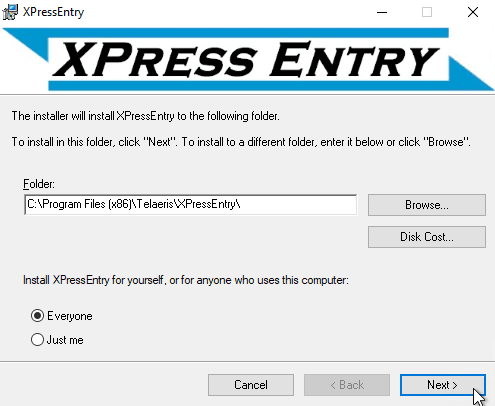Dokumentasi Panduan Pemasangan dan Naik Taraf
1.Kata Pengantar
Tujuan dokumen ini adalah untuk menjelaskan keperluan pemasangan, prasyarat, langkah pemasangan dan konfigurasi, prosedur peningkatan, dan menyahpasang langkah penyelesaian perisian anda.
2.Persediaan Pemasangan
2.1.Keperluan Pemasangan
- Pemasang XPressEntry (versi terkini) dan fail lesen. Hak pentadbir diperlukan untuk pemasangan.
- Port Windows Firewall 30000 / 30001 dibuka untuk laksana XPressEntryService. Ini diperlukan untuk peranti pegang tangan untuk mencari pelayan.
2.2.Pra-syarat Pemasangan
- Windows 7 / Windows Server 2012 atau lebih baru,> = 8GB RAM
- . BERSIH Rangka Kerja 4.7.2
- Ruang cakera 20GB percuma untuk pemasangan yang sangat besar.
- Akaun perkhidmatan domain windows (atau pengguna tempatan jika tiada domain) untuk Perkhidmatan XPressEntry. Akan ditetapkan sama ada Pemilik DB atau Pembaca/Penulis DB bagi pangkalan data Pelayan SQL XPressEntry.
- SQL Server atau SQL Server Express dipasang dan tersedia secara tempatan atau dalam rangkaian.
3.Pemasangan XPressEntry
3.1.Jalankan Pemasang MSI XPressEntry
- Jalankan Pemasang MSI XPressEntry.
- Pilih Lokasi untuk memasang XPressEntry
- Apabila pemasangan selesai, pilih Tutup.
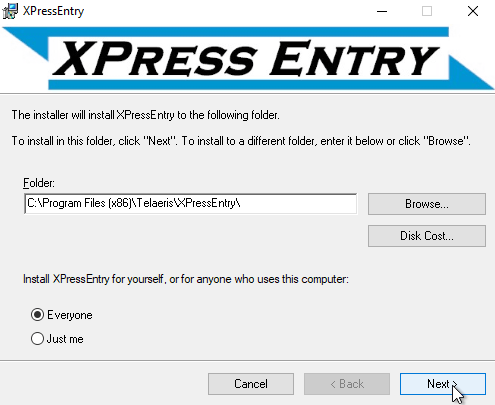
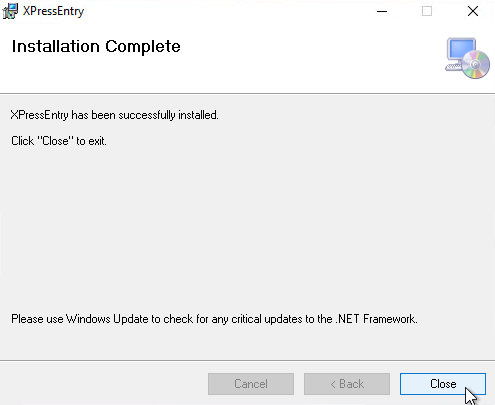
3.2.Persediaan Perkhidmatan XPressEntry
Diperlukan akaun perkhidmatan Windows untuk akses sambungan terpercaya pangkalan data SQL Server.
CATATAN: Sekiranya akaun perkhidmatan windows yang akan digunakan TIDAK pentadbir pada mesin Windows, mula-mula Mulakan Perkhidmatan XPressEntry untuk pertama kalinya sebagai Sistem Tempatan, dan hentikan perkhidmatan sebelum meneruskan.
- Buka Perkhidmatan Windows. Cari Perkhidmatan XPressEntry, Klik Kanan, dan klik hartanah.
- Klik Log masuk Tab.
- Klik Akaun ini, dan masukkan maklumat akaun perkhidmatan domain Windows yang akan digunakan untuk menyambung ke SQL Server. Klik Guna.
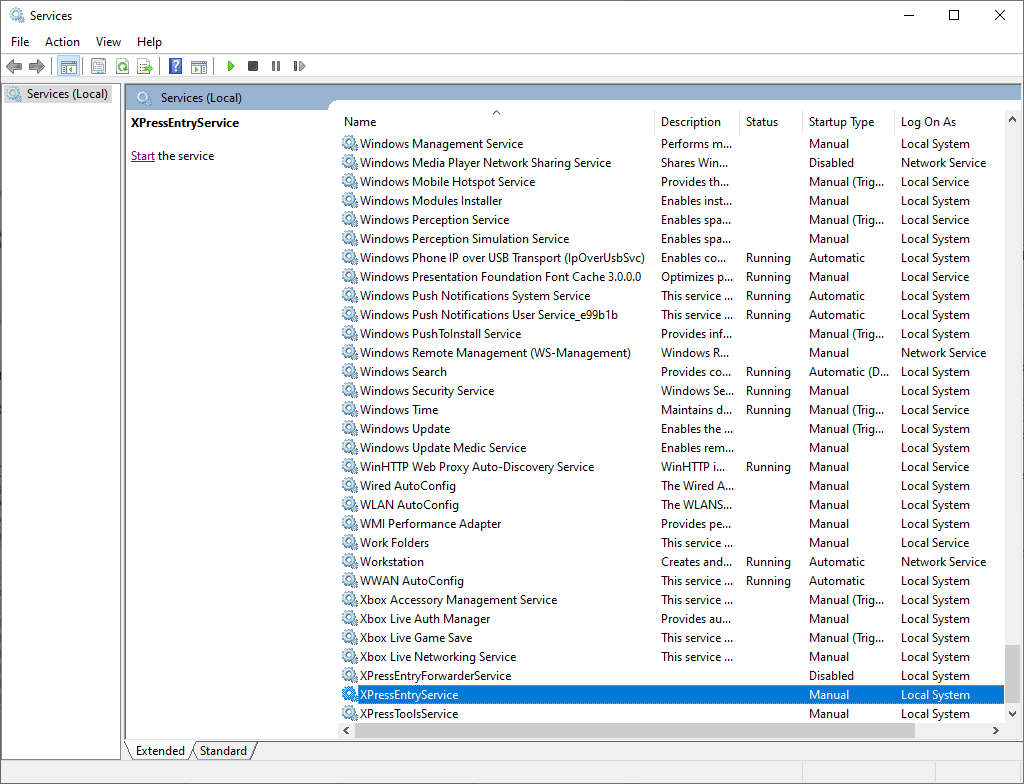
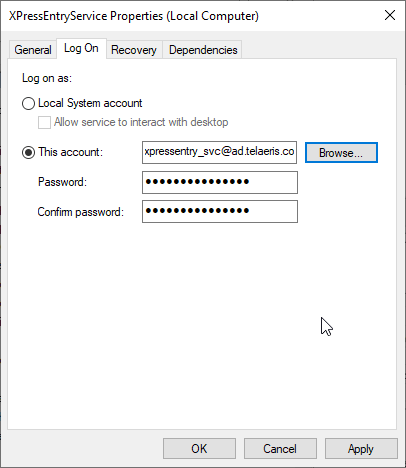
3.3.Sediakan Pelayan SQL
SQL Server
- Buka Studio Pengurusan Pelayan SQL. Log masuk dengan akaun dengan akses pentadbir pangkalan data.
- Dari tetingkap Object Explorer, klik kanan Pangkalan data lain dan klik Pangkalan Data Baharu… Namakan pangkalan data untuk pangkalan data XPressEntry. Klik OK.
- Seterusnya, kita perlu memberikan akses kepada akaun perkhidmatan Windows dbo.owner ke pangkalan data XPressEntry yang baru dibuat. Dari tetingkap Object Explorer, kembangkan Keselamatan, dan klik kanan Log masuk. Klik Masuk baru... Cari atau tambahkan akaun perkhidmatan windows untuk Nama log masuk.
- Klik pada Pemetaan pengguna disebelah kiri Pilih halaman tingkap. Cari pangkalan data yang baru dibuat, dan centang kotak Peta. Di bawah, di Keahlian peranan pangkalan data, periksa db_owner, Atau secara berasingan, yang gabungan db_datareader and db_datawriter. Db_owner menggantikan db_datareader dan db_datawriter Klik OK.
- Pergi ke lokasi di mana XPressEntry dipasang, atau cari di Menu Mula Windows untuk XPressEntryDatabaseTool. Jalankan XPressEntryDatabaseTool.exe
- Mana-mana pengguna Windows yang akan mengakses XPressEntryDatabaseTool akan memerlukan akses db_owner untuk menjalankan migrasi pangkalan data. Menjalankan XPressEntryDatabaseTool sebagai pengguna tetingkap perkhidmatan akan menyelaraskan proses jika diset ke db_owner.
- Mana-mana pengguna Windows yang akan mengakses Aplikasi Pelayan XPressEntry juga memerlukan akses db_datareader dan db_datawriter. Ini dapat diberikan kepada pengguna domain, atau secara eksplisit kepada pentadbir atau pengguna tertentu saja.
- Tambahkan Lesen XPressEntry - Klik Browse for License File dan tambahkan fail lesen yang disediakan oleh Telaeris. Sekiranya berjaya, halaman About XPressEntry akan ditutup.
- Klik Tukar / Tetapkan Pangkalan Data
- Tetapkan Maklumat Pelayan Pangkalan Data Pelayan SQL, dan klik Muatkan Pangkalan Data.
- Pilih pangkalan data XPressEntry untuk disambungkan, dan klik Selesai.
- Klik Mengesahkan Pengguna Semasa adalah Pemilik.
- Klik Jalankan Pembuatan Meja / Migrasi.
- Sambungan pangkalan data disiapkan dengan betul apabila Sambungan Pangkalan Data Berjaya, Pengguna Semasa db_owner, dan Versi Pangkalan Data terkini diperlihatkan.
- Sekiranya XPressEntryDatabaseTool berjalan sebagai Pentadbir, anda boleh menghentikan atau memulakan Perkhidmatan XPressEntry. Tidak mengapa perkhidmatan dihentikan dengan ikon X merah.
- Periksa API akan memeriksa apakah laluan API berfungsi dengan baik. Ini memerlukan perkhidmatan dimulakan.
- Periksa Kebenaran Perkhidmatan akan memeriksa sama ada pengguna Log On untuk perkhidmatan XPressEntry mempunyai kebenaran membaca dan menulis yang betul ke pangkalan data XPressEntry.
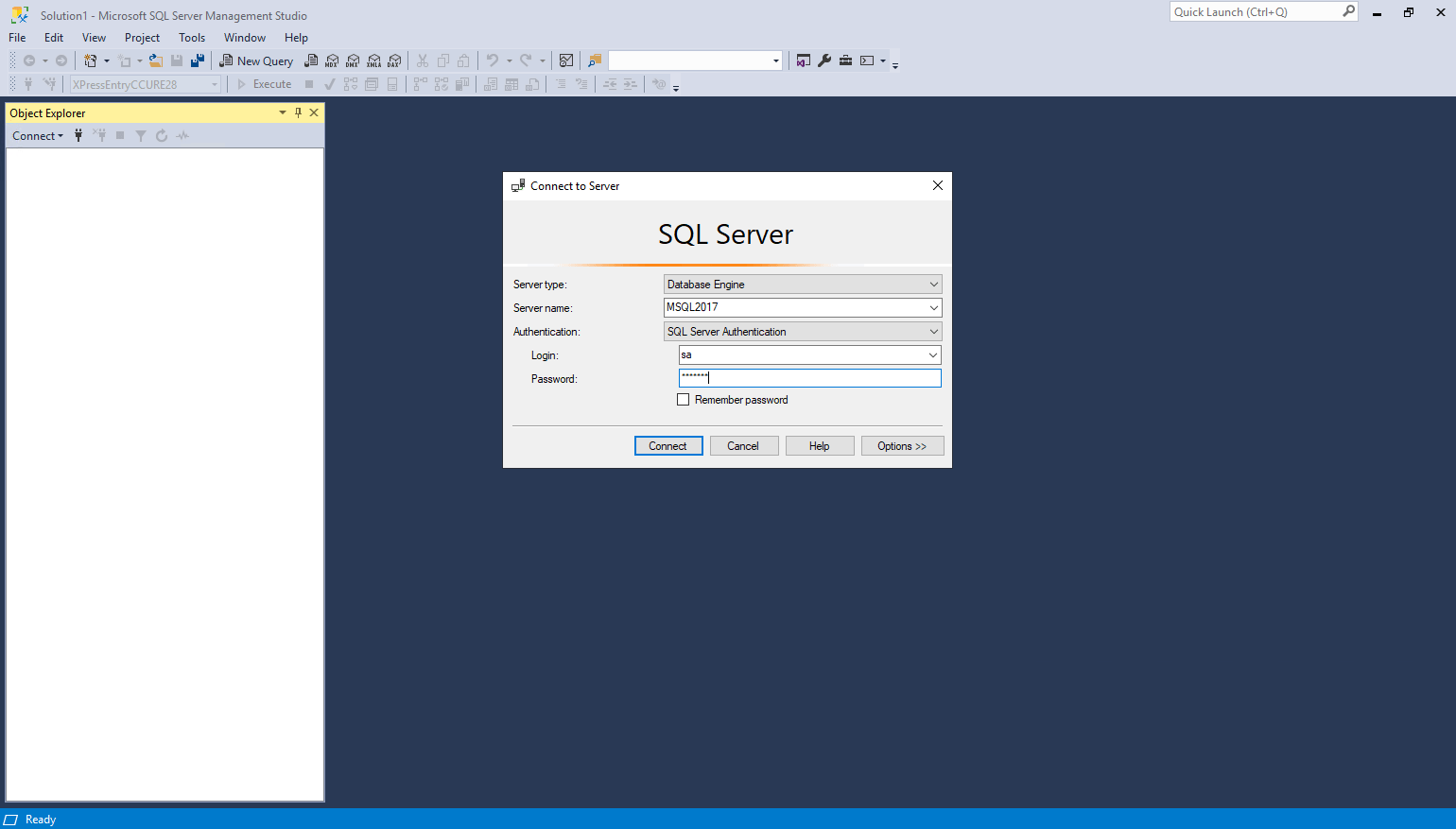
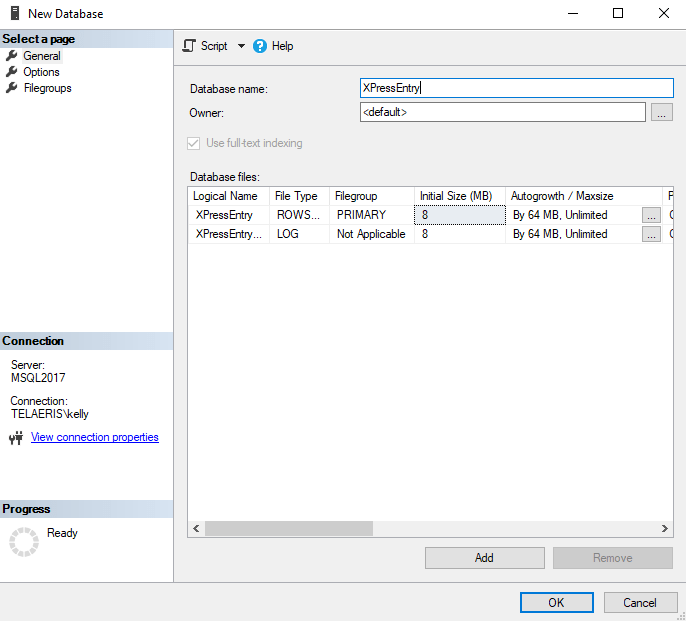
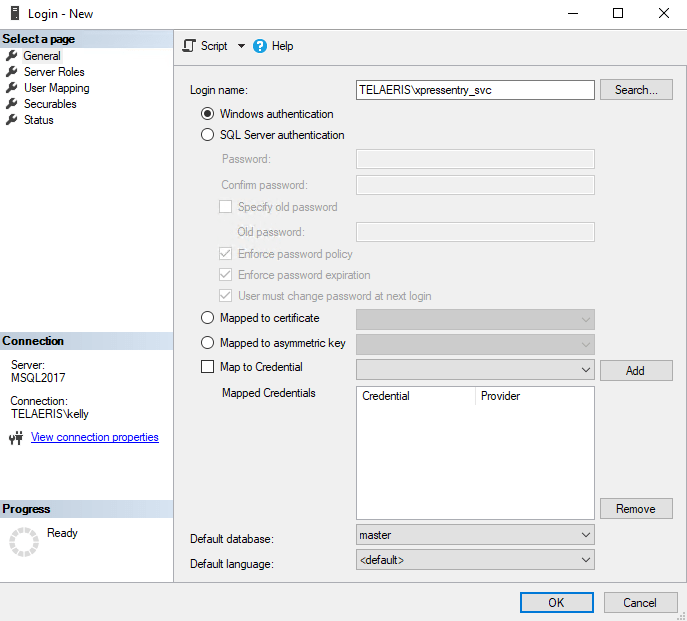
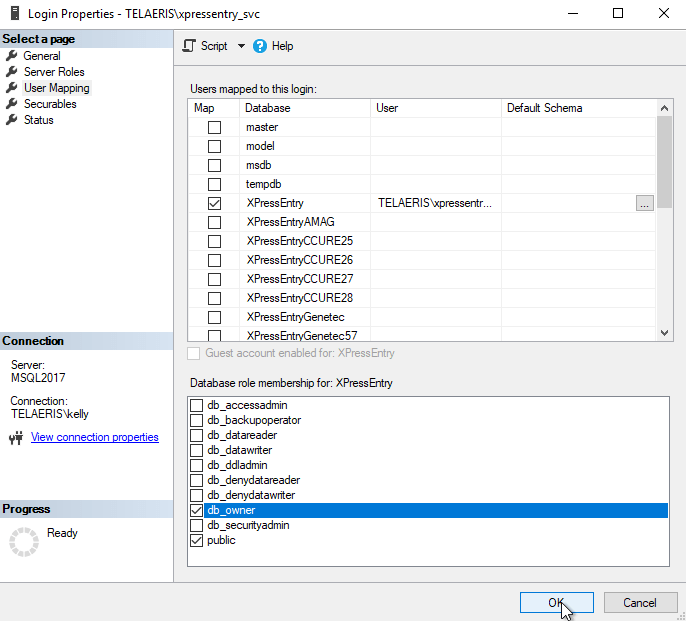
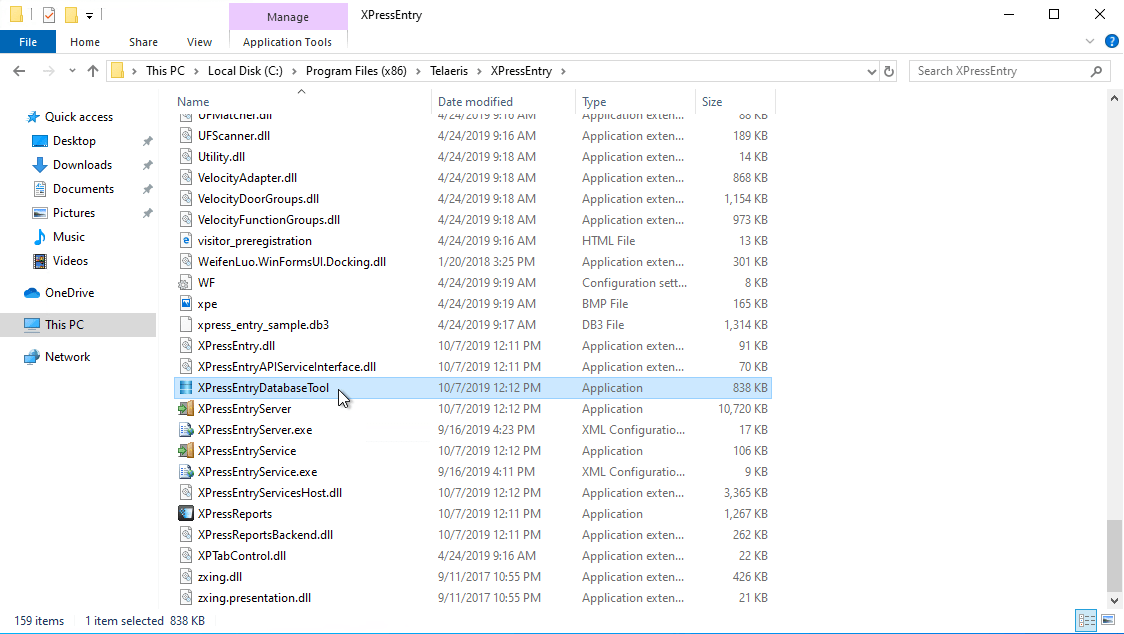
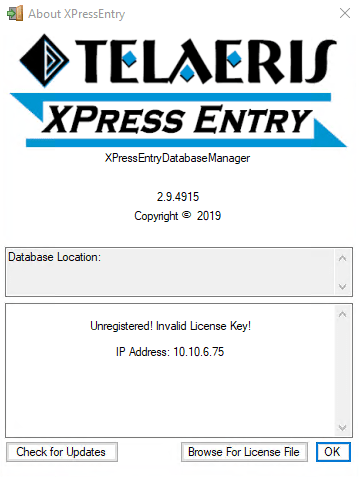
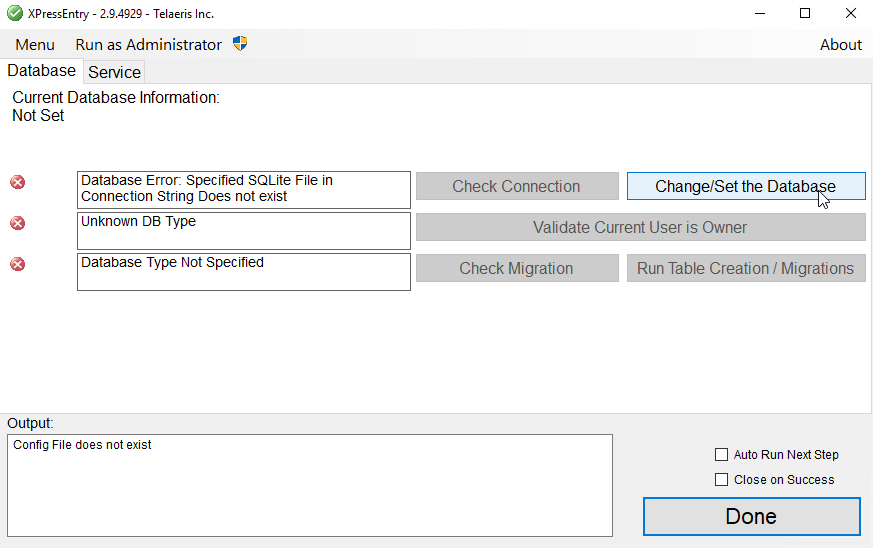
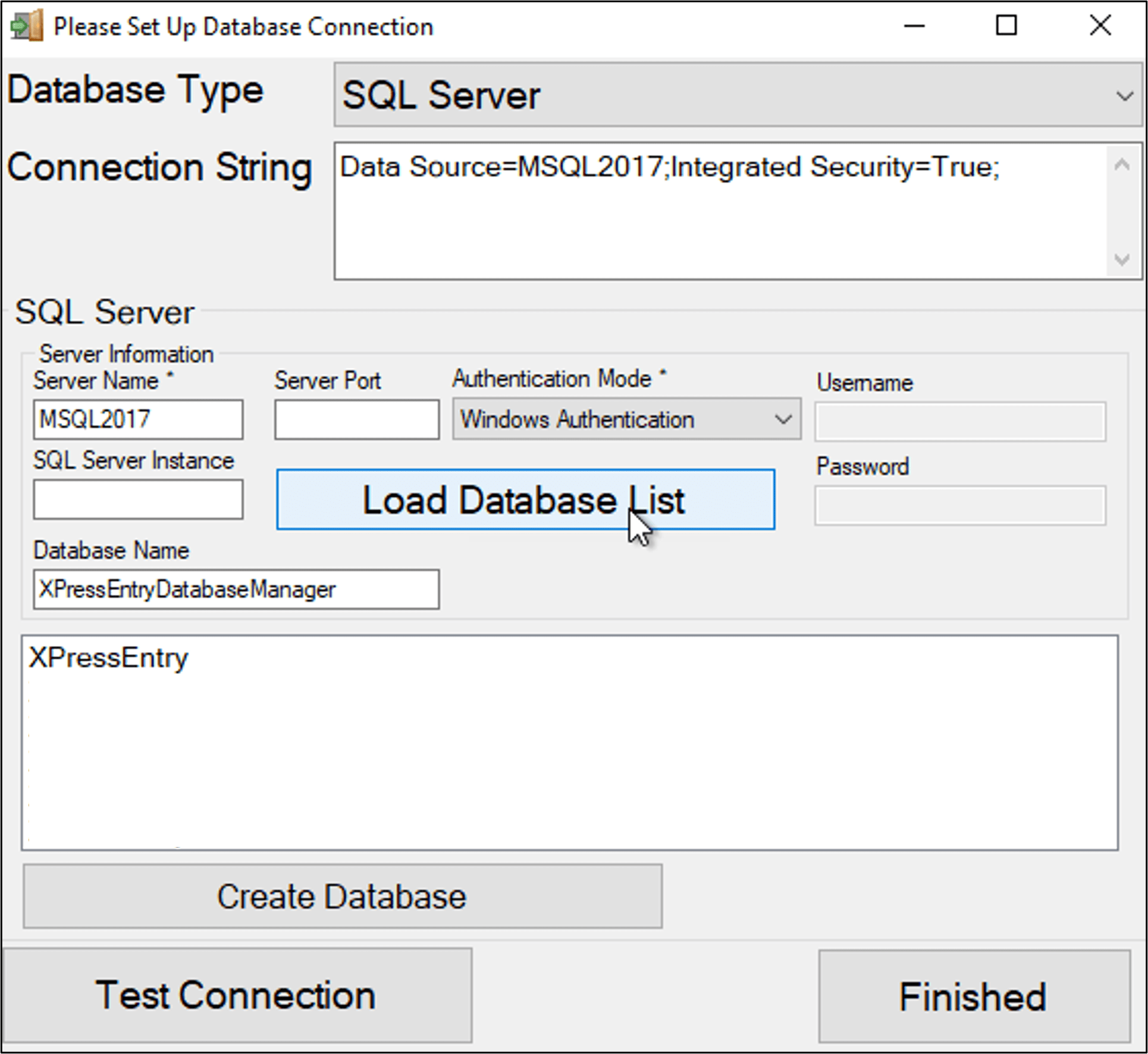
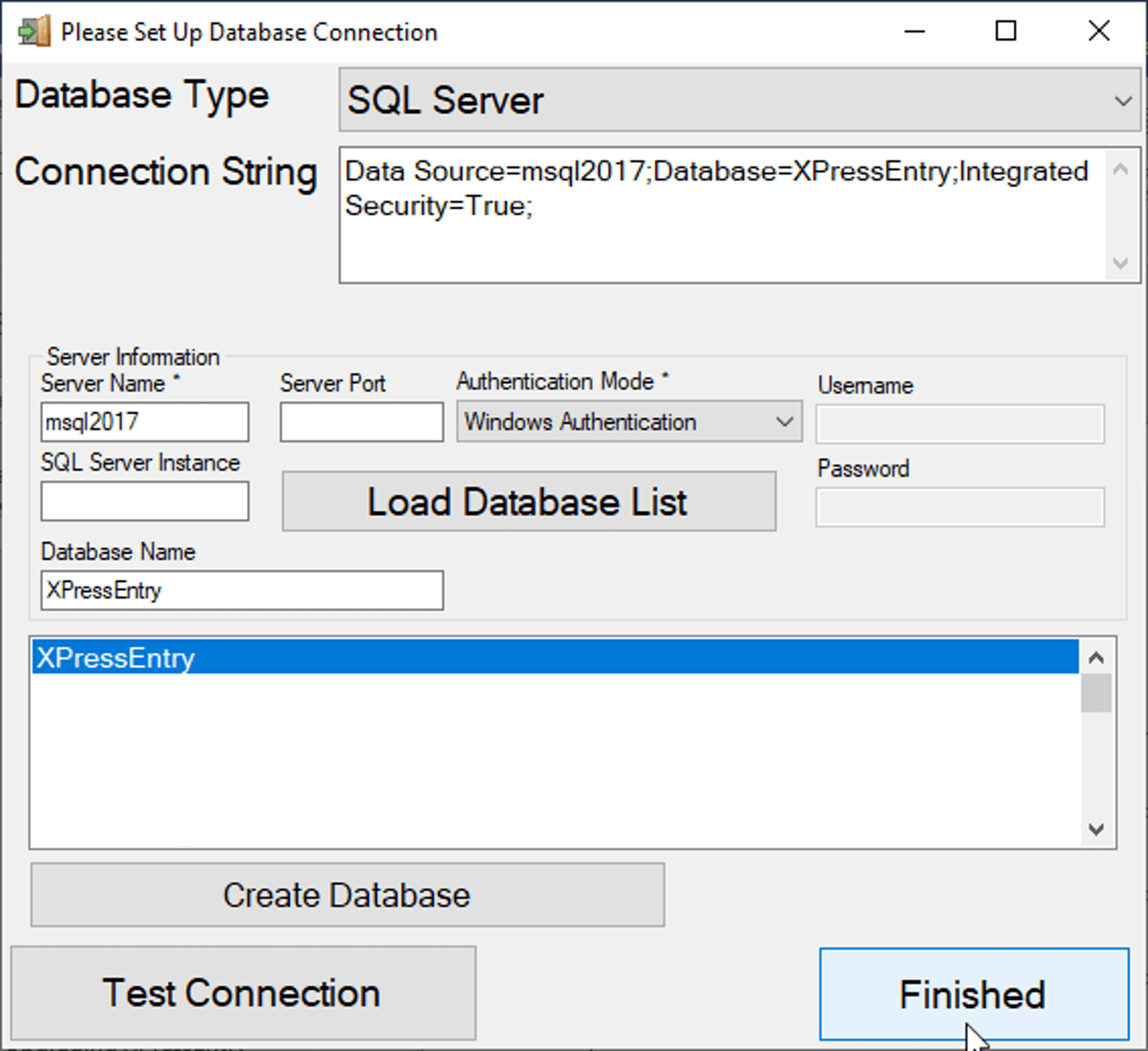
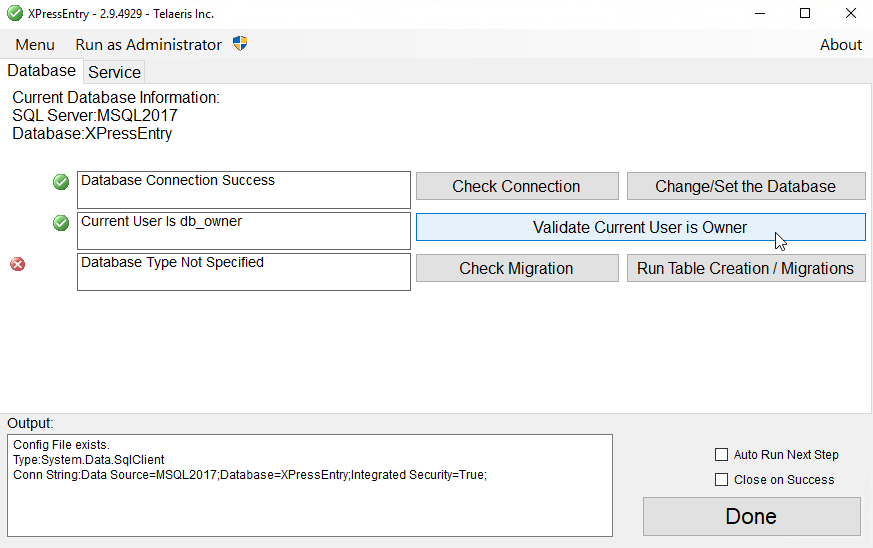
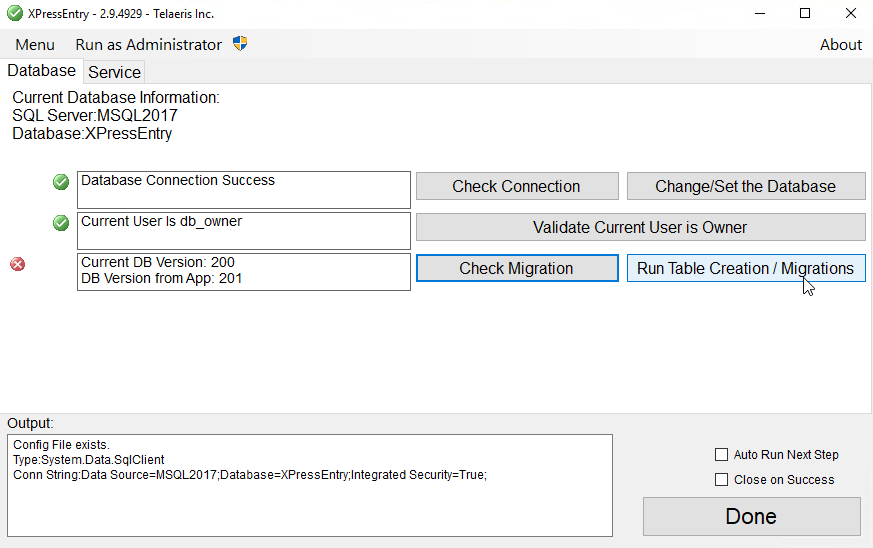
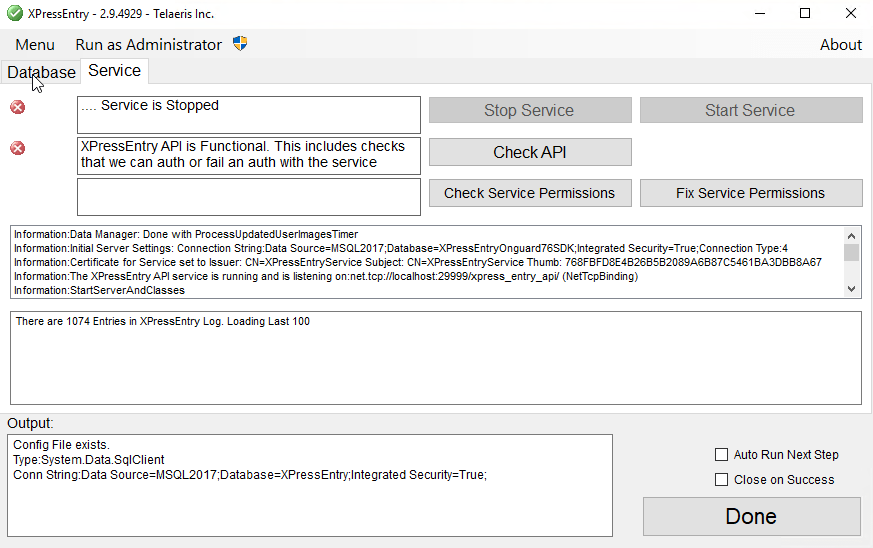
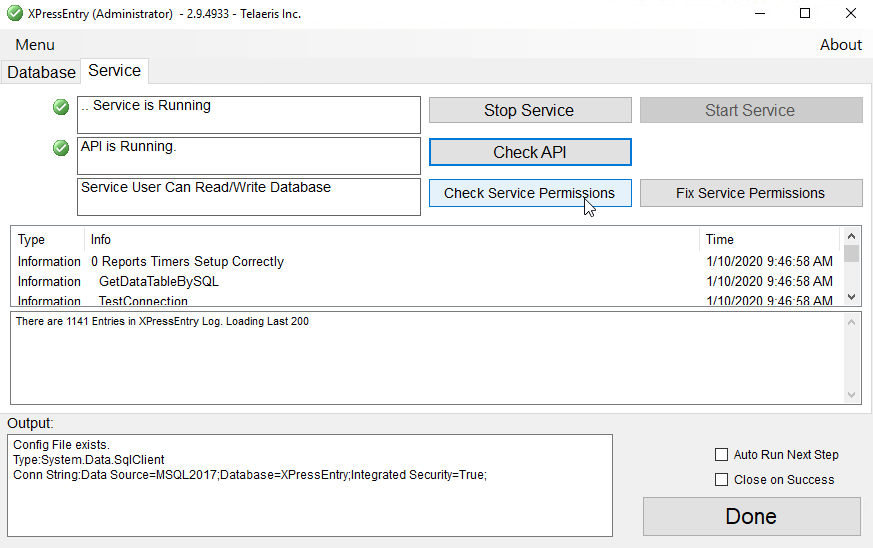
3.4.Penyelesaian Masalah Pangkalan Data
- Anda boleh mengklik dua kali kotak ralat untuk memaparkan mesej penuh.
- Sekiranya pengguna windows Logged in tidak mempunyai akses pembaca atau tulis ke pangkalan data XPressEntry, anda akan melihat mesej ralat berikut semasa membuka, atau ketika klik Check Connection. Tetapkan akses baca dan tulis yang betul kepada pengguna tetingkap semasa.
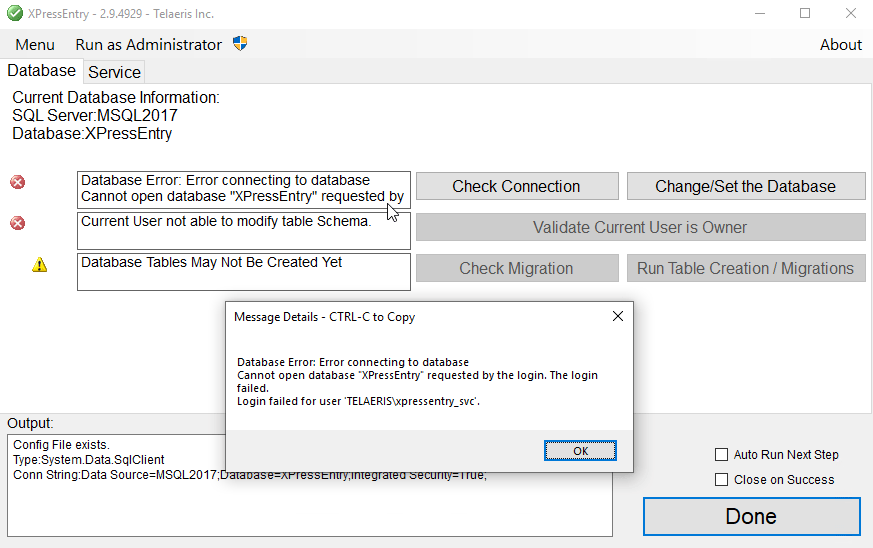
4.Meningkatkan XPressEntry
- Jalankan XPressEntry MSI Installer dan / atau Installer Datamanager Plugin specfic.
- Pilih Lokasi untuk memasang XPressEntry.
- Apabila pemasangan selesai, pilih Tutup.
- Pergi ke lokasi di mana XPressEntry dipasang, atau cari di Menu Mula Windows untuk XPressEntryDatabaseTool. Jalankan XPressEntryDatabaseTool.exe
- Periksa Versi Migrasi Pangkalan Data dengan mengklik periksa penghijrahan. Sekiranya versi Migrasi perlu dikemas kini ke versi terbaru, pilih Jalankan Pembuatan Meja / Penghijrahan. Sekiranya versi Migrasi terkini, Versi Pangkalan Data dikemas kini di [VERSION].
- Klik Selesai. Mulakan Perkhidmatan XPressEntryService.
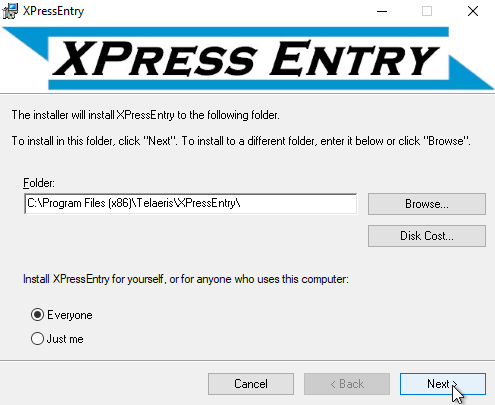
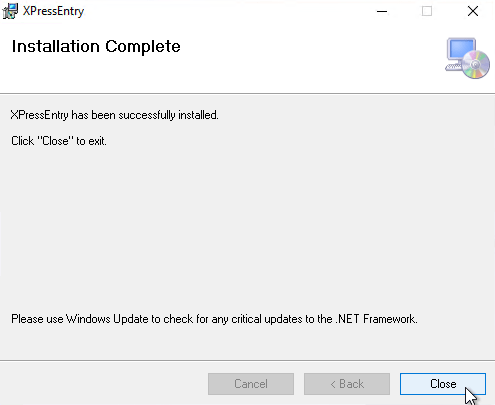
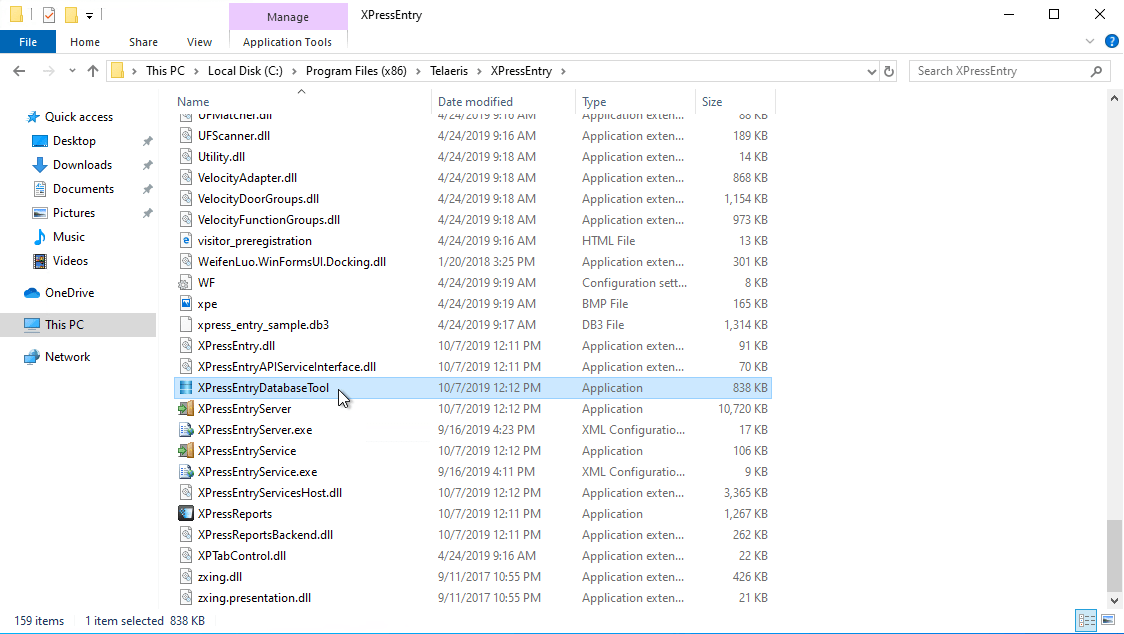
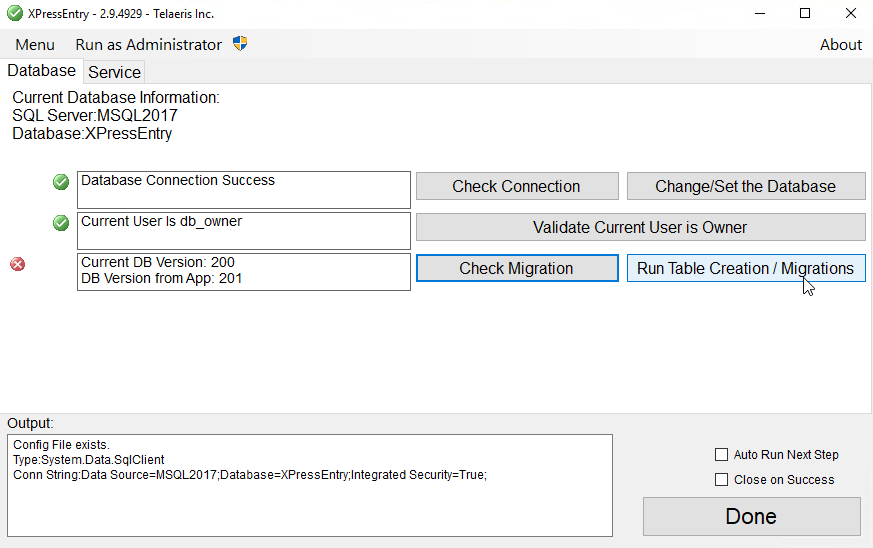
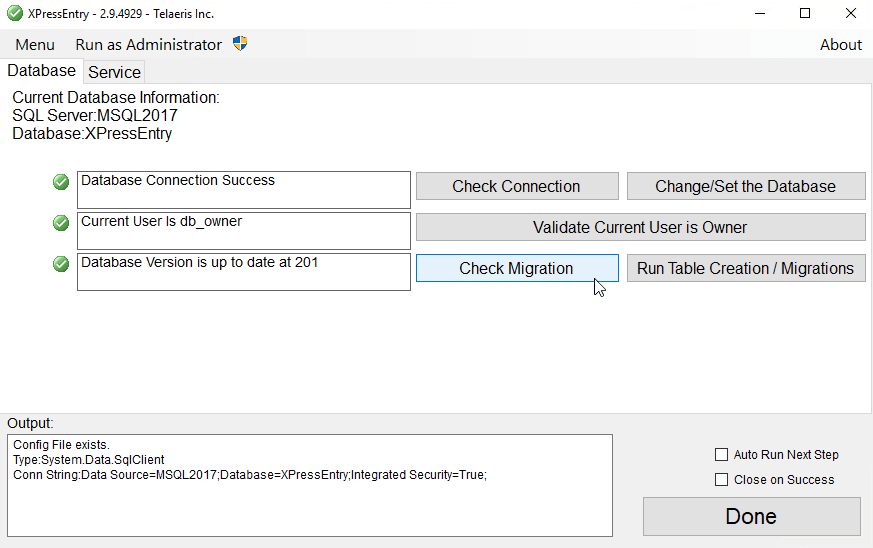
5.Nyahpasang XPressEntry
- Hentikan Perkhidmatan XPressEntryService.
- Jalankan XPressEntry MSI Installer atau XPressEntry khusus Datamanager Plugin Installer. Pilih Keluarkan XPressEntry.
- pilih Semua orang. Klik Seterusnya.